AHCI驱动 8.9.0.1023正式版
- 系统大小:386 KB
- 系统语言:简体中文
- 更新时间:01-07
- 授权方式:免费软件
- 推荐星级:
AHCI驱动正式版全称Serial ATA Advanced Host Controller Interface(串行ATA高级主控接口/高级主机控制器接口)在Intel的指导下,由多家公司联合研发的接口标准,AHCI驱动正式版允许存储驱动程序启用高级串行ATA功能. AHCI驱动正式版在电脑蓝屏时会经常需要用到.电脑使用IDE模式安装系统后开启AHCI模式会出现开机蓝屏重启的问题就需要下载ahci驱动并加载AHCI驱动,以便开启BIOS中AHCI选项来发挥硬盘的最佳性能。系统天地提供下载!
AHCI是Serial ATA Advanced Host Controller Interface的简称,翻译为中文即为:串行ATA高级主控接口/高级主机控制器接口,这里小编提供的AHCI主要用于一款通用的驱动程序,用户在安装了给驱动器后,即可正常启动高级串行ATA功能!
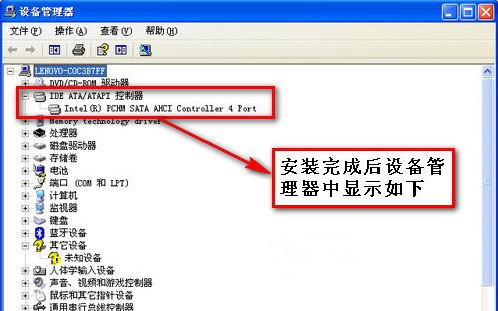
软件特点
1、绿色小巧的驱动程序,简单好用;
2、支持主流windows操作系统,兼容性强;
3、安装便捷, 永久生效。
安装教程
1、在本站下载ahci驱动后,使用360压缩软件解压文件后,打开P43 45 AHCI文件夹里有ahci驱动32位和ahci驱动64位供您选择,选择与你电脑系统相符的文件夹,然后再选择PREPARE文件夹,进入文件夹后点击IMSM_PRE.inf。
2、重新启动电脑,进入电脑BIOS系统,进入BIOS系统后将SATA工作模式为AHCI选项,修改硬盘模式方法为“AHCI”,有些则为Enabled或Disabled。
注:电脑的主板不同进入BIOS系统的方法不同,小编就不为大家过多介绍了,如有需要可以自行上网百度。
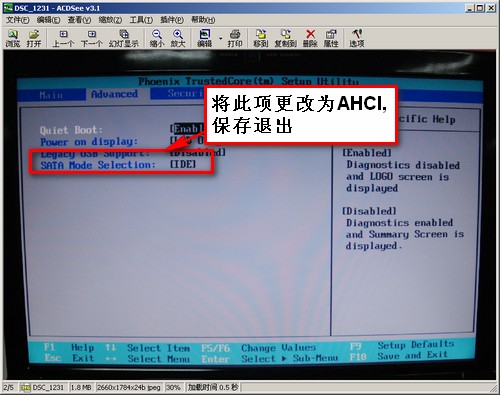
3、进入系统启动完成时系统提示发现新硬件向导 ,点击【完成】就可以了
4、选择新硬件导向,点击【从列表或指定位置安装】,选择完成后点击【下一步】。
5、在弹出的的浏览文件夹选项中,找到你刚才解压后的AHCI驱动根目录,找到后点击【确定】就可了。
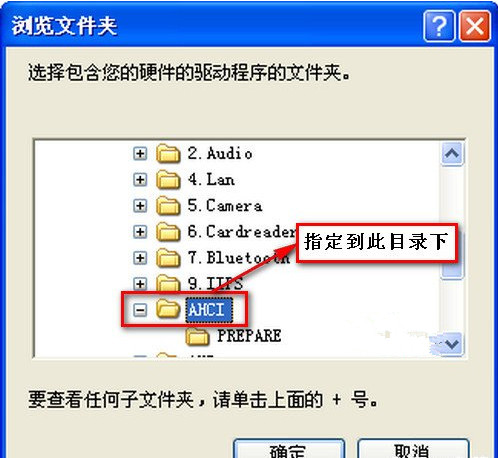
6、完成找到新硬件导向,点击【完成】就可以了。
7、出现提示“Windows已安装玩新设备,需要重启才可以生效”点击【是】重启电脑。

8、重启电脑后,右键点击我的电脑,在弹出的选项中点击“管理”,进入计算机管理界面后,点击设备管理器然后再点击IDE ATA/ATAPI控制器,看到AHCI的字样,就表示ahci驱动安装好了。
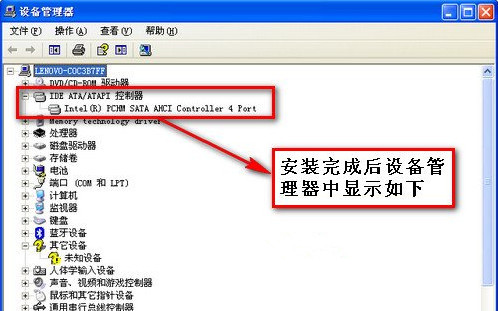
常见问题
01.何谓AHCI功能?
全名 Advanced Host Controller Interface,中译:高级主机控制接口,它是 Intel 所主导的一项技术,可以发挥SATA硬盘的潜在加速功能,大约可增加30%的硬盘读写速度。
02.何谓SATA硬盘?
指 Serial ATA硬盘,是由PATA:Parellel ATA演进;SATA目前为主流,排线细、传输速度快,而PATA排线宽,速度较慢,旧电脑硬盘都是用此架构,将被世代交替,俗称IDE硬盘,故新买电脑要选择SATA硬盘,且需是SATA2的规格。
03.AHCI所需具备之要件?
-1.硬盘机必须有NCQ(Native Command Queuing )原生伫列之功能,一般都是SATA2的硬盘,目前市面上所贩卖的SATA硬盘应该都是此规格。
-2.电脑主机板南桥晶片,要有支持AHCI的能力,故旧电脑是无法享受。
-3.电脑BIOS要将AHCI功能打开,未打开也是无法享受。
04.如何开启AHCI功能?新安装作业系统(OS):
XP光盘开机安装系统,必须先按下F6载入具备AHCI功能之SATA驱动程序 F6FLPY32.ZIP;那事先已经安装好XP的电脑,未载入正确Driver之人士,不就要重装电脑了吗?
05.操作系统已经存在,想补救,开启AHCI功能?
-1.先将SATA硬盘,插在非南桥晶片所支持的SATA插槽座,例如JMicron芯片。
-2.进入BIOS将JMicron芯片由BASIC改成AHCI模式。
-3.进入BIOS将INTEL芯片由IDE改成AHCI模式。
-4.进入XP,安装IMSM(Intel Matrix Storage Manager)Intel? 矩阵储存技术 IATA621.EXE Driver。
-5.将SATA硬盘插回南桥ICH的SATA插槽,就可OK了!
或1、在点击开机菜单后,选择菜单中的“运行”栏目。在运行栏目的输入框内键入“regedit”,回车即可打开注册表编辑器。
2、打开注册表编辑器之后,进入“HKEY_LOCAL_MACHINESystemCurrentControlSetServices Msahci”键值。在右边窗口中双击名称为“Start”的项目,会弹出一个对话框,将默认的参数由3更改为0。点击“确定”并且保存之后,重新启动电脑。
3、重启电脑之后,进入BIOS,在“Integrated Peripherals”页面中,将“SATA RAID/AHCI Mode”更改“AHCI”(不同BIOS选项名称会有细微差别)。保存重启,进入系统后系统会自动安装AHCI的驱动程序。安装好后系统会要求再次重启,重启之后,硬盘的AHCI模式就打开了。
06.解决SATA硬盘AHCI模式安装win2003时蓝屏!
-1.进入BIOS,将硬盘模块设置为兼容模式,即选择COMPATIBLE
BIOS如何设置,看一下自己电脑的说明书,或者百度一下吧。
-2.安装操作系统
-3.下载串口硬盘驱动Intel Matrix Storage Manager驱动程序。
-4.解压驱动文件
-5.进入设备管理器,更改IDE控制器的驱动程序,选择"仅这一次"/"从列表或指定位置安装",选择不要搜索,我要自己安装...下一步,从磁盘安装,将目录定向到刚才的解压的文件夹,从驱动列表中随便选择一个(比如ICH7或ICH9),安装即可,安装后可能出现蓝屏,没关系,进入下一步)
-6.重启系统,进入bios修改SATA改为AHCI模式
-7.保存bios,进入系统,系统会自动再更新驱动程序
-8.驱动安装完成后,重新启动机器即可。